Google 입력기 Chrome OS 확장 프로그램
Google 입력기 Chrome OS 확장 프로그램을 사용하면 Chrome OS에서 원하는 언어로 입력할 수 있습니다.
Google 입력기 Chrome OS 확장 프로그램과 Google 입력기 Chrome 확장 프로그램의 주요 차이점은 다음과 같습니다.
| 기능 | Chrome 확장 프로그램 | Chrome OS 확장 프로그램 |
|---|---|---|
| 지원되는 플랫폼 | 모든 컴퓨터(Windows, Mac, Linux)에 설치된 Chrome 브라우저 | Chrome OS 컴퓨터 전용 |
| 주소 표시줄(검색주소창)에서 작동 여부 | 불가 | 가능 |
| 오프라인 작동 여부 | 불가 | 가능 |
크롬북에는 입력기가 기본 탑재되어 있습니다. 버전 28 이상의 크롬북을 사용 중이라면 바로 입력기를 사용할 수 있습니다. 이보다 낮은 버전이라면 크롬북을 업그레이드하세요. Chromium OS를 사용 중이라면 Chrome 웹 스토어에서 Chrome OS 확장 프로그램을 설치하세요.
'설정 → 고급 설정 표시 → 언어'로 이동합니다. '언어 및 입력 설정' 버튼을 클릭합니다. 사용하고 싶은 입력기를 선택합니다. 입력 방식이 हिन्दी(힌디어)처럼 [현지 언어로 된 언어 이름]([Chrome UI 언어로 된 언어 이름])으로 표시된다면 음역 입력기임을 의미합니다. 음역 도구는 입력한 내용을 발음이 유사한 도착어 단어로 변환합니다.
설정이 완료되면 원하는 입력 방식으로 전환합니다. 현재 사용하는 입력 방식을 클릭하세요. 아래 그림은 실행기(화면 오른쪽 하단에 있는 알림 표시줄/패널)에서 'US'를 클릭한 화면입니다.
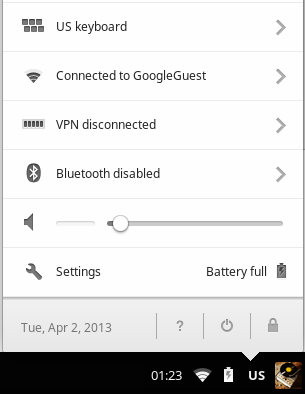
선택한 입력 방식(확장 프로그램 입력기 포함)의 목록이 표시되면 사용하고 싶은 입력기를 선택하세요. 입력기를 새로 추가하려면 '언어 및 입력 설정...'을 클릭하세요.
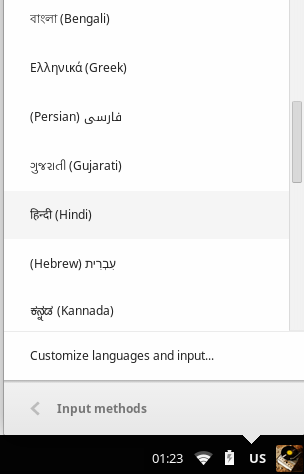
입력기를 선택하고 나면 아무 입력 상자(검색주소창도 가능)로나 마우스 커서를 이동하여 입력을 시작할 수 있습니다.
개별 입력기 사용 방법에 대한 관련 도움말:
 입력기
입력기